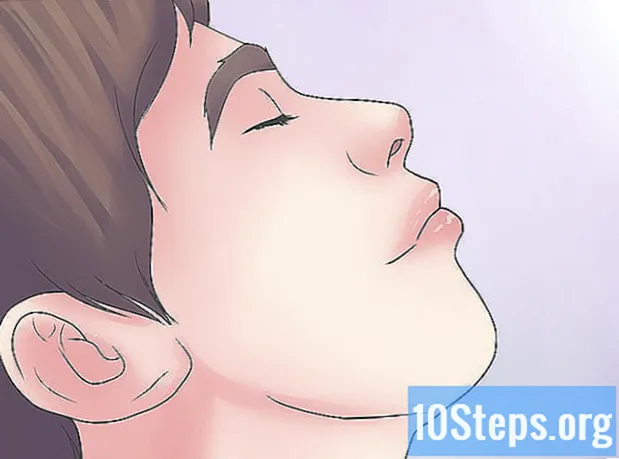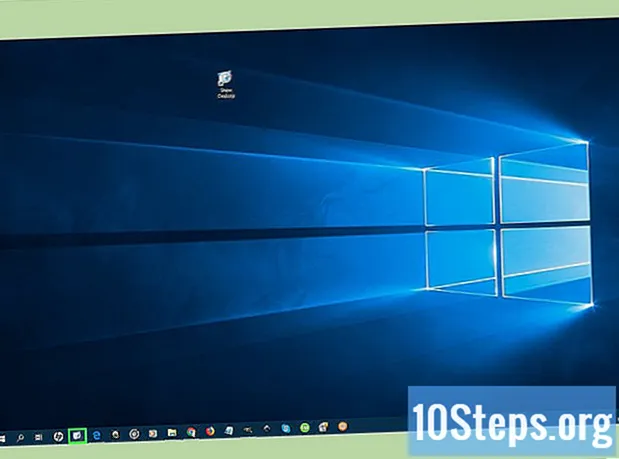
Зміст
Ця стаття навчить вас створювати ярлик "Показати робочий стіл" (схожий на Windows XP) на вашому комп’ютері з Windows 10. Оскільки панель інструментів "Швидкий запуск" відсутня у пізніших версіях Vista, саме мені потрібно додати ярлик до самої панелі завдань. Пам'ятайте, що Windows 10 вже має піктограму "Показати робочий стіл" у нижньому правому куті екрана. Отже, створюйте ярлик лише тоді, коли ви маєте намір імітувати естетичну частину XP (або якщо ваш ПК має два монітори).
Кроки
Частина 1 з 3: Створення ярлика
Доступ до робочого столу. Згорніть усі відкриті вікна.
- Ви можете натиснути на прямокутну частину панелі завдань у нижньому правому куті екрана, щоб мінімізувати відкриті вікна.

Клацніть правою кнопкою миші на будь-якій порожній області робочого столу. Ви відкриєте спадне меню.- Якщо у вашої миші немає фізичної правої кнопки, клацніть правою її стороною або використовуйте два пальці.
- Якщо на вашому комп’ютері є трекпад, замість миші торкніться його двома пальцями або натисніть на нижній правий бік.
натисніть Новий. Параметр знаходиться майже посередині спадного меню і веде до нового меню.

натисніть Ярлик. Параметр знаходиться на початку випадаючого меню та відкриває нове вікно.
Введіть команду "Показати робочий стіл". Клацніть у текстовому полі "Введіть місце розташування" та введіть код: % windir% explorer.exe оболонка ::: {3080F90D-D7AD-11D9-BD98-0000947B0257}.

натисніть Новий. Кнопка знаходиться у верхньому правому куті вікна.
Введіть ім’я. Введіть назву ярлика у текстовому полі у верхній частині вікна.
натисніть Висновок. Кнопка знаходиться в правому нижньому куті екрана і створює ярлик. Відтепер ви можете змінити піктограму ярлика.
Частина 2 з 3: Зміна піктограми ярлика
Клацніть правою кнопкою миші ярлик. Ви відкриєте спадне меню.
- Якщо у вашої миші немає фізичної правої кнопки, клацніть правою її стороною або використовуйте два пальці.
- Якщо на вашому комп’ютері є трекпад, замість миші торкніться його двома пальцями або натисніть на нижній правий бік.
натисніть властивості. Параметр знаходиться внизу спадного меню та відкриває вікно Властивості.
натисніть Змінити піктограму .... Параметр знаходиться внизу меню Властивості та відкриває нове вікно.
- Якщо опція не відображається, перевірте, чи справді ви перебуваєте на вкладці Ярлик у вікні Властивості.
Клацніть на піктограму "Показати робочий стіл". Він представлений синьо-білим прямокутником і має олівець зверху. Клацніть на ньому, щоб вибрати.

натисніть в порядку у двох відкритих вікнах. Це підтвердить, що ви хочете використовувати піктограму, і закриє вікно Властивості. Там: ярлик "Показати робочий стіл" буде працювати так само, як Windows XP!
Частина 3 з 3: Додавання ярлика на панель завдань
Клацніть правою кнопкою миші на ярлику "Показати робочий стіл". Ви відкриєте спадне меню.

натисніть Закріпити на панелі завдань. Параметр знаходиться посередині випадаючого меню. Натисніть на нього, щоб створити на панелі завдань піктограму "Показати робочий стіл".
Відрегулюйте положення ярлика. Клацніть на ярлик і перетягніть його вправо або вліво в потрібне місце.

Перевірте ярлик. Відкрийте вікно або програму, яка не займає весь екран (оскільки панель завдань повинна залишатися видимою), і натисніть на панелі один раз «Показати робочий стіл». Якщо все правильно, усі відкриті вікна будуть мінімізовані.- Клацніть на піктограму "Показати робочий стіл" ще раз, щоб знову відкрити всі згорнуті вікна.
Поради
- Кнопка "Показати робочий стіл" у Windows 10 представлена тонким прямокутником у нижньому правому куті панелі завдань. Ви можете просто навести на нього курсор миші, щоб побачити попередній перегляд робочого столу, або клацнути один раз, щоб мінімізувати все. Нарешті, натисніть ще раз, щоб скасувати процес.
Попередження
- Вищезазначений процес є зайвим, якщо ви не пропустите естетику піктограми "Показати робочий стіл" у Windows XP або не зазнаєте труднощів із використанням її версії на двох моніторах.